Sie haben sich vielleicht gefragt, welche Seite Ihre Besucher am häufigsten durchlaufen, bevor Sie Ihr Website-Formular ausfüllen. Wenn Sie die Reise Ihres Benutzers verfolgen, erhalten Sie die Informationen, die für das Engagement und das Geschäftswachstum unerlässlich sind.

Wenn Sie die Reise des Benutzers verfolgen, können Sie wissen, wie Ihre Benutzer mit Ihrer Website interagieren. Wenn Sie sich die Schritte ansehen, die sie unternehmen, bevor sie das Formular ausfüllen, können Sie die Qualität dieser Seiten verbessern.
Mit diesen Informationen wissen Sie genau, wo Sie Ihre Energie einsetzen möchten und welche Seiten wichtiger sind als andere. In diesem Tutorial erfahren Sie, wie Sie die Reise des Benutzers verfolgen, bevor er das Formular ausfüllt.
WP Forms

WP Forms ist das beliebteste WordPress-Plugin, mit dem Sie Formulare für Ihre WordPress-Website erstellen können. WP Forms wird von mehr als 4 Millionen WordPress-Websites verwendet und ist einfach und benutzerfreundlich.
Es bietet eine Vielzahl von Funktionen wie E-Mail-Marketing-Services, Zahlungsgateways, Abonnementformulare und vieles mehr. Es hat zwar auch einige Addons, um seine Funktionen zu erweitern.
Für dieses Tutorial verwenden wir ein WP Forms-Addon für User Journey, mit dem wir den Pfad des Benutzers auf unserer Website verfolgen können. Außerdem können wir sehen, wie viel Zeit ein Benutzer auf einer bestimmten Seite verbracht hat.
Erstellen Sie erstaunliche Websites
Mit dem besten kostenlosen Seite Builder Elementor
Jetzt anfangen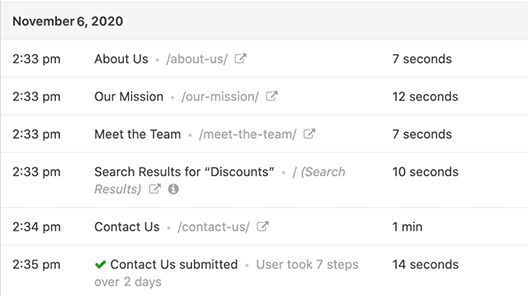
Gehen wir zu WordPress und starten den Prozess.
Nachdem Sie das WP Forms-Plugin auf der Registerkarte Allgemein in den WP Forms-Einstellungen in der WordPress-Administratorleiste installiert haben, werden Sie nach dem Lizenzschlüssel gefragt, den Sie von Ihrem WP Forms-Abonnementkonto erhalten.
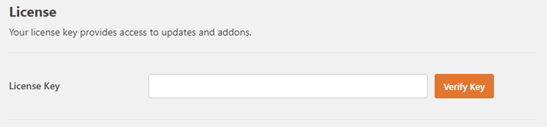
Nachdem Sie Ihr Konto erfolgreich mit dem Plugin verbunden haben, müssen Sie zu Addons in der Admin-Leiste unter WP Forms gehen.
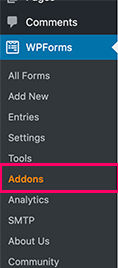
Als Nächstes müssen Sie auf der Seite auf die Schaltfläche Addon installieren unter dem Addon für die Benutzerreise klicken.
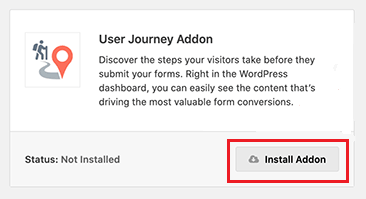
Als nächstes können Sie mit dem Erstellen von Formularen beginnen. Mit WP Forms können Sie alle Arten von Formularen mit einfachen vorgefertigten Vorlagen erstellen. Lassen Sie uns fortfahren und ein Kontaktformular erstellen.
Um ein Formular zu erstellen, müssen Sie zu WP Forms gehen und auf Add New klicken. Sie wählen den Titel für Ihr Formular aus und sehen dann eine Reihe von Formularvorlagen, aus denen Sie diejenige auswählen können, die Sie erstellen möchten.
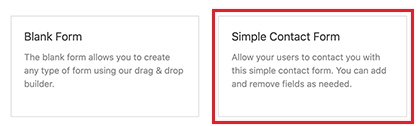
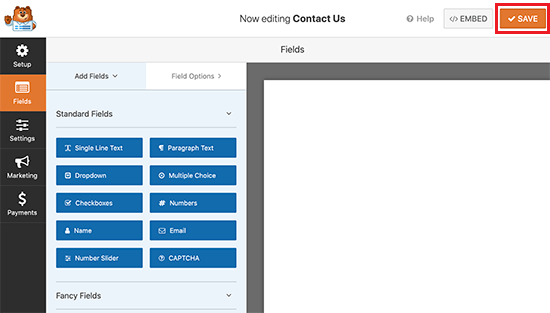
Diese Formulare sind sehr anpassbar. Sie können neue Felder hinzufügen und die bereits vorhandenen Felder aus der Vorlage entfernen.
Speichern Sie das Formular, sobald Sie mit der Anpassung fertig sind. Fügen Sie das Formular zu den gewünschten Posts / Seiten hinzu.
Bearbeiten Sie dazu den Beitrag / die Seite, klicken Sie auf die Schaltfläche Neuen Block hinzufügen '+' und fügen Sie den WP-Formularblock hinzu.
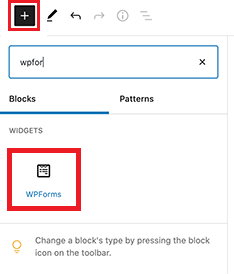
Wählen Sie im neu hinzugefügten WP Forms-Block das von Ihnen erstellte Formular aus.
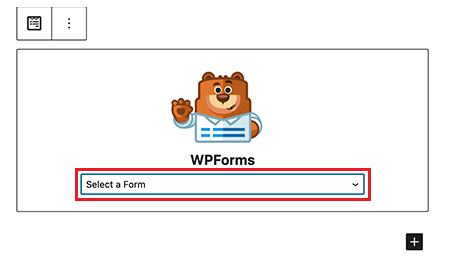
Schließlich wird das Formular auf Ihrer Inhaltsseite angezeigt.
Wenn Sie fortfahren, um die Reise des Benutzers zu verfolgen, können Sie nach einigen Einsendungen in den WP-Formularen in der Admin-Leiste zur Seite "Einträge" wechseln.
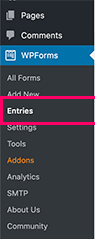
Klicken Sie auf das zuvor erstellte Formular.
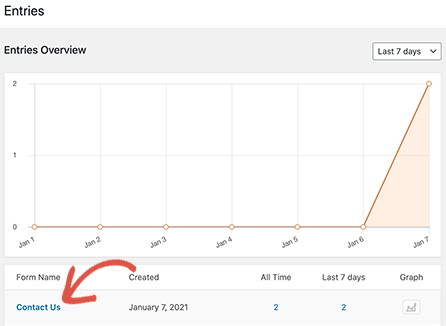
Eine Liste der Einträge wird Ihnen von verschiedenen Benutzern angezeigt. Um die Reise eines Benutzers zu verfolgen, müssen Sie lediglich auf die Schaltfläche Ansicht direkt unter den Aktionen in seinem Eintrag klicken.
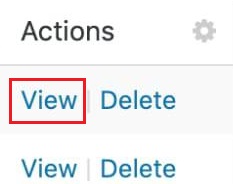
Sie sehen alle Details der Reise des Benutzers zu Ihrem Formular. Neben den Seiten, die Ihr Benutzer vor dem Ausfüllen des Formulars besucht hat, sehen Sie auch die Zeit, die er auf jeder dieser Seiten verbracht hat.
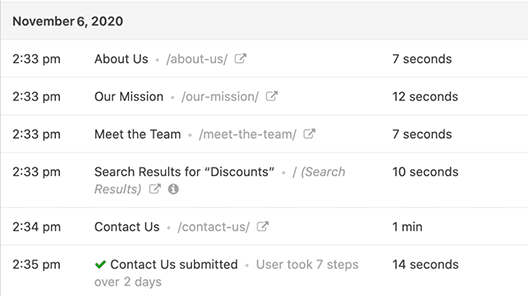
Sie können auch die Verweisquelle anzeigen, der der Benutzer gefolgt ist. Wenn Sie diese Informationen verwenden, ist es viel einfacher, die Seiten zu sehen, die ansprechender sind. Es wird Ihnen auch dabei helfen, diejenigen zu verbessern, die der Benutzer nicht sehr interessant findet.
Wir hoffen, dass dieses Tutorial Ihnen dabei hilft, Ihre WordPress-Erfahrung viel interessanter zu gestalten. Besuchen Sie uns auf Facebook und Twitter, um über die Inhalte auf dem Laufenden zu bleiben, mit denen Sie Ihre WordPress-Site verbessern können.




